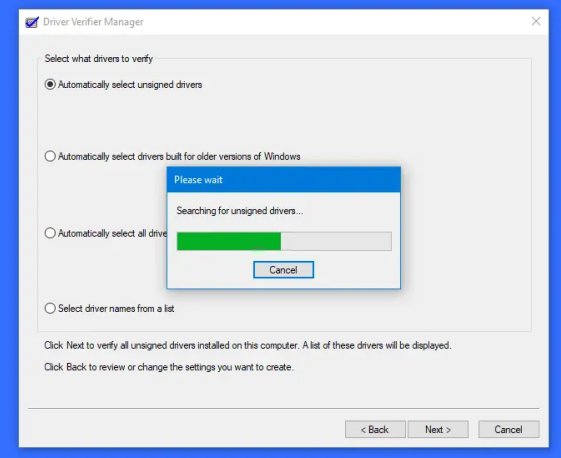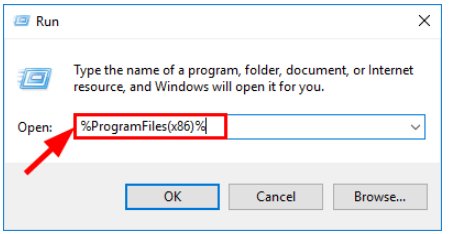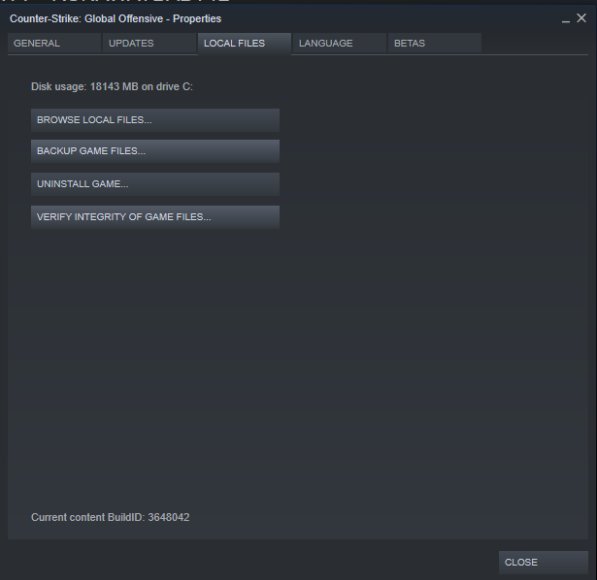Réinitialisez instantanément vos mots de passe administrateur ou utilisateur oubliés sur Windows 11/10/8.1/8/7/Vista/XP/2000 et Windows Server, sans perte de données !
Lorsque vous rencontrez une erreur d'écriture sur le disque Steam, par exemple lors d'une mise à jour ou de l'installation d'un jeu, cela peut être très frustrant. Dans cet article, nous discuterons des symptômes courants et des causes possibles de ces erreurs, avant de vous présenter 6 solutions pratiques pour résoudre ce problème. En suivant ces étapes, vous pourrez corriger l'erreur et profiter à nouveau de vos jeux préférés sans souci.
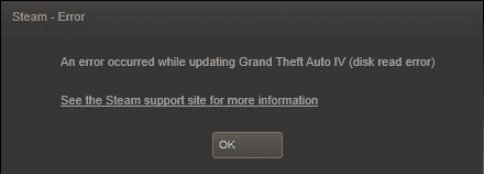
Partie 1 : Symptômes d'une erreur d'écriture sur le disque Steam
Partie 2 : Pourquoi Steam affiche-t-il une erreur de lecture sur le disque ?
Partie 3 : Comment corriger une erreur d'écriture sur le disque Steam [6 Solutions]
- Méthode 1 : Redémarrer Steam ou votre PC
- Méthode 2 : Utiliser l'outil Driver Verifier Manager
- Méthode 3 : Vérifier l'état de santé du disque dur
- Méthode 4 : Supprimer les fichiers 0 KB dans les dossiers Steam
- Méthode 5 : Vérifier l'intégrité des fichiers de jeu Steam
- Méthode 6 : Déplacer l'installation de Steam vers un autre emplacement
Conseil Bonus : Contourner un mot de passe Windows oublié en quelques étapes
Partie 1 : Symptômes d'une erreur d'écriture sur le disque Steam
Une erreur d'écriture sur le disque Steam indique généralement un problème d'accès ou de sauvegarde des données sur votre disque lors de l'installation ou de la mise à jour d'un jeu. Cela peut être causé par divers facteurs, et l'erreur peut apparaître sous forme de messages tels que "Erreur d'écriture sur le disque" ou "Échec de la mise à jour [nom du jeu]". Voici les symptômes courants de ce problème :
Symptômes d'une erreur d'écriture sur le disque Steam :
- Échec de l'installation ou de la mise à jour du jeu : Steam peut afficher une “Erreur d'écriture sur le disque” sous Windows 11 lors de l'installation ou de la mise à jour d'un jeu. Les mises à jour peuvent se bloquer, et le jeu peut ne pas se lancer correctement.
- Message d'erreur : Vous pouvez recevoir un message tel que : “Erreur d'écriture sur le disque”, “Échec de la mise à jour [nom du jeu]” ou “Code d'erreur [X]”.
- Fichiers de jeu manquants ou corrompus : Certains jeux peuvent ne pas se lancer, ou vous pouvez constater des fichiers manquants ou des données corrompues.
- Steam ne répond pas : Steam peut se figer ou devenir non réactif lorsque vous tentez de lancer des jeux ou de télécharger des mises à jour.
- Bibliothèque Steam non mise à jour : Si vous essayez de déplacer ou d'installer des jeux sur un nouveau disque, Steam peut ne pas reconnaître l'emplacement ou échouer à y écrire des données.
Partie 2 : Pourquoi Steam affiche-t-il une erreur de lecture sur le disque ?
Il existe plusieurs raisons pour lesquelles une erreur de lecture sur le disque Steam peut se produire sur un SSD :
Causes courantes des erreurs d'écriture sur le disque :
- Espace disque insuffisant : S'il n'y a pas assez d'espace sur votre disque dur ou SSD pour installer ou mettre à jour un jeu, Steam peut afficher cette erreur.
- Privilege d'accès insuffisant Steam : Steam peut ne pas avoir les permissions nécessaires pour accéder au dossier d'installation du jeu, ce qui peut entraîner des erreurs. Cela peut être dû à des privilèges d'accès aux fichiers insuffisants Steam, souvent causés par un logiciel antivirus ou des paramètres de permissions incorrects.
- Erreurs sur le disque : Des dommages physiques ou des erreurs sur le disque dur (HDD/SSD) peuvent empêcher Steam de lire ou d'écrire correctement les données.
- Problèmes de bibliothèque Steam : Si le dossier de la bibliothèque Steam rencontre des problèmes, comme des fichiers manquants ou corrompus, cela peut entraîner une erreur de lecture sur le disque lors de l'installation d'un jeu.
- Conflits avec des logiciels de sécurité : Les logiciels antivirus ou de sécurité peuvent parfois bloquer l'accès de Steam au disque, ce qui conduit à une erreur d'écriture. Certains logiciels de sécurité considèrent à tort Steam comme une menace potentielle et restreignent ses opérations.
- Pilotes obsolètes ou défectueux : Des pilotes de périphériques obsolètes ou corrompus (en particulier les pilotes de disque ou de stockage) peuvent provoquer des problèmes de lecture/écriture sur le disque.
- Problèmes avec les périphériques de stockage externes : Si vous utilisez un disque externe ou un lecteur réseau pour stocker votre bibliothèque Steam, il peut être déconnecté ou défectueux.
Partie 3 : Comment résoudre l'erreur d'écriture sur le disque Steam [6 Solutions]
Dans cette section, nous proposons six méthodes efficaces pour résoudre l'erreur d'écriture sur le disque Steam.
Méthode 1 : Redémarrer Steam/PC
Souvent, un simple redémarrage de Steam ou de votre PC peut résoudre l'erreur d'écriture sur le disque sous Windows 11/10. Lorsque vous rencontrez des problèmes tels que "erreur de lecture disque Steam" ou "erreur d'écriture disque Steam", cela peut être dû à des dysfonctionnements temporaires du système. Un redémarrage peut corriger ces problèmes et permettre à Steam de fonctionner correctement. Par exemple, si un processus en arrière-plan interfère avec l'accès de Steam au disque, un redémarrage peut fermer ce processus et résoudre le problème. C'est une solution rapide et facile à essayer en premier.
Méthode 2 : Utiliser l'outil Driver Verifier Manager
Driver Verifier Manager est un outil intégré à Windows qui permet d'identifier et de résoudre les problèmes liés aux pilotes. Si des pilotes liés à l'accès disque de Steam posent problème, cela peut entraîner des erreurs d'écriture. L'exécution de Driver Verifier Manager peut aider à détecter ces problèmes.
Pour l'utiliser, cliquez sur l'icône du menu Démarrer de Windows. Tapez "verifier" dans la barre de recherche.
Sélectionnez "Exécuter en tant qu'administrateur" pour ouvrir Driver Verifier Manager.
Choisissez "Créer des paramètres standard" puis cliquez sur "Suivant".
Optez pour "Sélectionner automatiquement les pilotes non signés" ou "Sélectionner les noms de pilotes dans une liste".
-
Suivez les instructions à l'écran pour terminer le processus de vérification. Redémarrez votre ordinateur pour appliquer les modifications.

Méthode 3 : Vérifier l'état de santé du disque dur
Vérifier l'état de santé de votre disque dur est crucial lorsque vous rencontrez des erreurs d'écriture sur le disque Steam SSD. Des outils comme CrystalDiskInfo ou HD Tune permettent d’évaluer l’état de votre disque. Si le disque contient des secteurs défectueux ou d'autres problèmes, cela peut provoquer des erreurs d'écriture sur Steam. En effectuant régulièrement des vérifications, vous pouvez détecter et résoudre les problèmes potentiels avant qu'ils n'affectent vos jeux.
Méthode 4 : Supprimer les fichiers de 0 Ko dans les dossiers Steam
La présence de fichiers de 0 Ko dans les dossiers Steam peut causer divers problèmes, notamment des erreurs d'écriture lors des mises à jour. Ces fichiers peuvent interférer avec la capacité de Steam à accéder ou à lire correctement les données. Voici comment supprimer ces fichiers pour résoudre l'erreur :
Appuyez sur Win + R pour ouvrir la fenêtre Exécuter, tapez “%ProgramFiles(x86)%” et appuyez sur Entrée.

-
Dans la nouvelle fenêtre, accédez à Steam > steamapps > common. Parcourez la liste pour trouver les fichiers de 0 Ko, sélectionnez-les et appuyez sur Supprimer. Ensuite, relancez Steam pour vérifier si le problème est résolu.
Méthode 5 : Vérifier l'intégrité des fichiers des jeux Steam
Vérifier l'intégrité des fichiers des jeux Steam est une étape essentielle pour résoudre le steam erreur d'écriture sur le disque. Voici comment procéder :
Ouvrez l'application Steam sur votre ordinateur. Accédez à l'onglet "Bibliothèque".
Cliquez avec le bouton droit sur le jeu concerné dans la liste des jeux. Dans le menu déroulant, sélectionnez "Propriétés".
Dans la fenêtre Propriétés, cliquez sur l'onglet "Fichiers locaux".

Cliquez sur l'option "Vérifier l'intégrité des fichiers du jeu". Steam analysera et réparera tous les fichiers corrompus ou manquants.
Une fois le processus terminé, redémarrez Steam et testez le jeu pour vérifier si le problème est résolu.
Méthode 6 : Déplacer l'installation de Steam vers un autre chemin
Déplacer Steam vers un autre disque sain est une méthode efficace pour résoudre le steam erreur d'écriture sur le disque. En relocalisant Steam sur un disque en bon état, vous pouvez éviter les problèmes liés aux capacités d'écriture du disque actuel. Ce processus implique de réinstaller Steam sur le nouveau disque et de rediriger la bibliothèque de jeux existante.
Après avoir déplacé Steam, assurez-vous de mettre à jour les chemins des jeux dans les paramètres Steam pour refléter le nouvel emplacement. Cette méthode peut aider à éviter les erreurs d'écriture et offrir une expérience de jeu plus fluide sur Steam.
Conseils Bonus : Contourner un mot de passe Windows oublié en quelques étapes
Si vous avez oublié votre mot de passe Windows, pensez à utiliser PassFab 4Winkey comme solution efficace. Ce logiciel fiable de récupération de mot de passe vous permet de résoudre le problème d'accès bloqué à votre ordinateur. PassFab 4WinKey est compatible avec plusieurs systèmes d'exploitation Windows, notamment Windows 11, 10, 8.1, 8, 7, Vista, XP et les éditions Server. Il vous offre la possibilité de réinitialiser ou de supprimer les identifiants de connexion locaux ou de domaine. Grâce à son interface intuitive et ses instructions simples, PassFab 4WinKey vous aide à récupérer rapidement et facilement l'accès à votre PC.
Conclusion
En résumé, cet article a présenté 6 solutions efficaces pour résoudre l'erreur de lecture disque sur Steam et l'erreur d'écriture disque sur Steam. Il est recommandé d'essayer ces méthodes dès que vous rencontrez ce type de problème sur la plateforme. La persévérance et la patience sont essentielles : si une première solution ne fonctionne pas, ne perdez pas espoir. En poursuivant vos efforts de dépannage, vous pourrez rapidement reprendre vos activités de jeu.
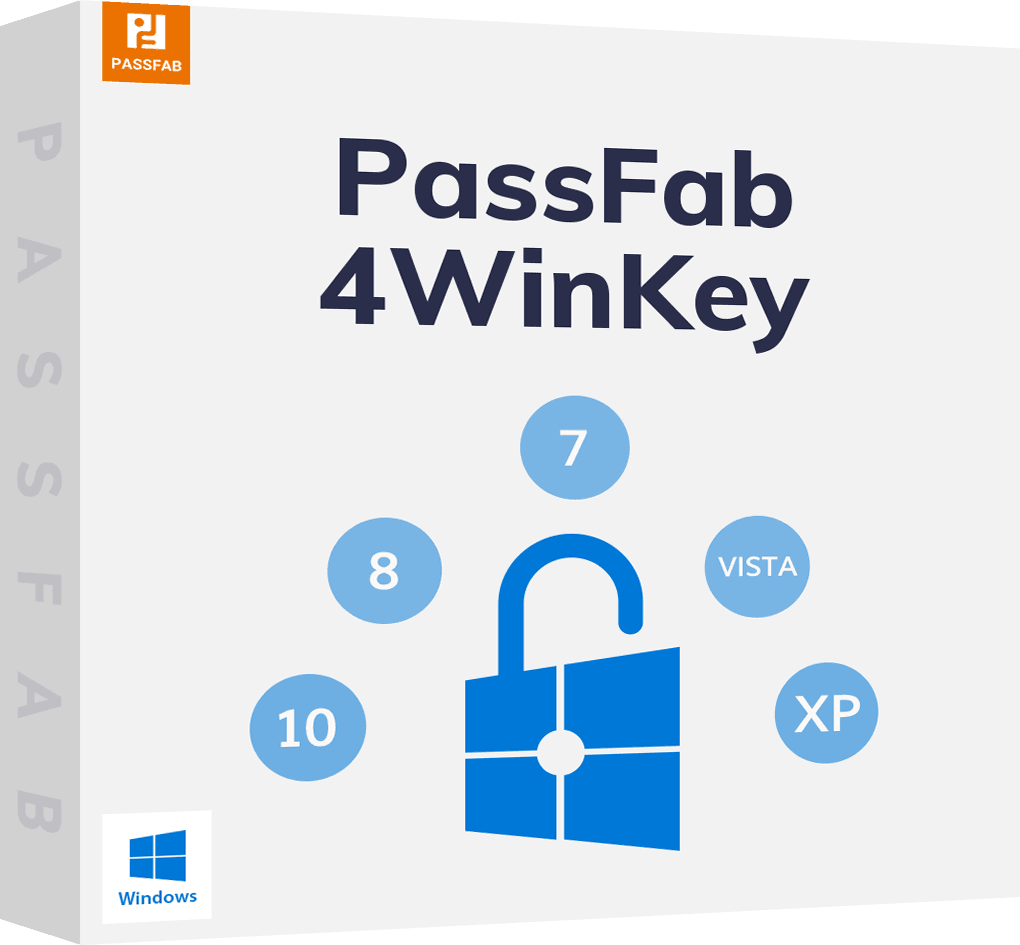
PassFab 4WinKey
- Supprimez ou réinitialisez instantanément le mot de passe Administrateur
- Réinitialisez le mot de passe du compte Microsoft en quelques minutes
- Supprimez ou créez un compte Windows selon vos besoins
- Créez un disque de réinitialisation de mot de passe Windows (USB/CD/DVD) en un clic
- Compatible avec Windows 10/8.1/8/7/Vista/XP et Server 2019
PassFab 4WinKey a été recommandé par de nombreux médias, tels que macworld, makeuseof, appleinsider, etc.